步骤:
1. 打开你的Word文档,点击“插入”菜单项。
2. 在弹出的下拉菜单中,选择“封面”,Word会为你提供一些默认的封面样式。
3. 在弹出的对话框中,选择你喜欢的封面样式,点击“确定”。
4. 在封面的文本框中输入你的和副,或者直接点击文本框进行编辑。
5. 如果你需要添加图片,点击“插入”菜单项,选择“图片”,然后选择你想要插入的图片。
6. 调整图片的大小和位置,使其与封面文本配合。
7. 点击“文件”菜单项,选择“保存”,保存你的Word文档。
技巧:
1. 封面设计要简洁明了,不要过于复杂,以免让人产生混乱的感觉。
2. 色彩搭配要协调,尽量使用相近的颜色,以增强视觉效果。
3. 图片和文字要配合得当,不要让图片和文字互相干扰。
4. 如果需要添加图标或标志,最好使用矢量图标,以保证图标的清晰度和适应性。
5. 一定要注意排版,使封面看起来更加整齐、美观。
封面制作:简单几步,让你的文档焕然一新
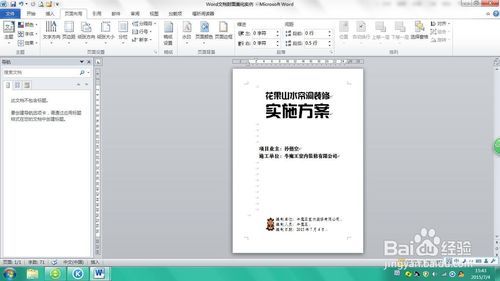
第一步:确定主题和风格
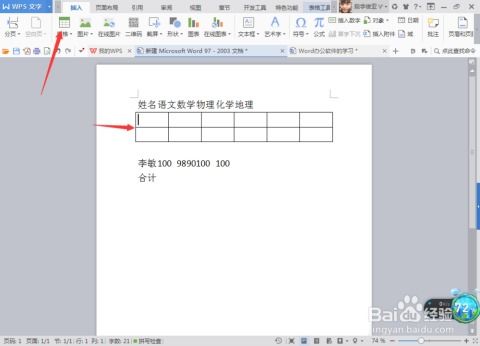
第二步:选择合适的图片

第三步:设计布局和文字

接下来,你需要设计封面的布局和文字。在布局方面,你可以使用不同的字体、颜色和排版来吸引读者的注意力。同时,你还需要确保封面上的文字清晰可读,并且与你的文档主题和风格相符。
第四步:添加和元素

为了让你的封面更加独特和吸引人,你可以添加一些和元素。例如,你可以使用渐变效果、阴影效果、纹理效果等来增强图片的立体感和质感;你还可以添加一些图标、图例、背景图形等来丰富封面的内容。
第五步:校对和修改

最后一步是校对和修改。你需要仔细检查封面上的每一个细节,确保没有错别字、错误的格式或者不合适的颜色。如果你有任何不满意的地方,可以进行修改直到你满意为止。
